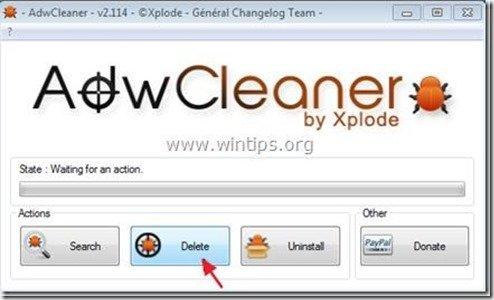Table des matières
"Barre d'outils InboxAce" est une extension installée sur les navigateurs Internet courants (Internet Explorer, Chrome ou Firefox) et - comme le prétend l'éditeur - elle aide les utilisateurs à afficher facilement leurs webmails sur leur navigateur en un seul clic.
Le site "Barre d'outils InboxAce" est considérée comme un logiciel publicitaire et un pirate de l'air, car elle modifie vos paramètres de recherche sur Internet, change votre page d'accueil Internet pour MyWebSearch moteur de recherche (home.mywebsearch.com) qui effectue des redirections de navigation et affiche des publicités de vendeurs inconnus.
Le site "Barre d'outils InboxAce" Le programme d'installation est regroupé dans d'autres programmes d'installation de logiciels gratuits. C'est pourquoi vous devez toujours faire attention lorsque vous installez des logiciels gratuits sur votre ordinateur.
Pour supprimer "Barre d'outils Inbox Ace" & MyWebSearch Paramètres à partir de votre ordinateur, suivez les étapes ci-dessous :

Comment supprimer le logiciel "InboxAce Toolbar" de votre ordinateur :
Étape 1. Désinstaller les applications installées à partir de "Barre d'outils InboxAce "à partir de votre panneau de contrôle.
1. Pour ce faire, allez sur Démarrer > Panneau de configuration .
{ Début > Paramètres > Panneau de contrôle (Windows XP)}
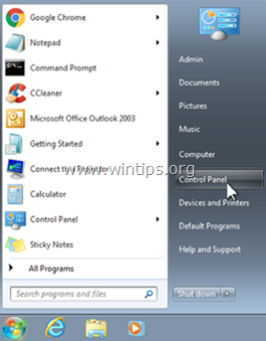
2. Double-cliquez pour ouvrir " Ajout ou suppression de programmes "si vous avez Windows XP ou
“ Programmes et caractéristiques " si vous avez Windows 8, 7 ou Vista.
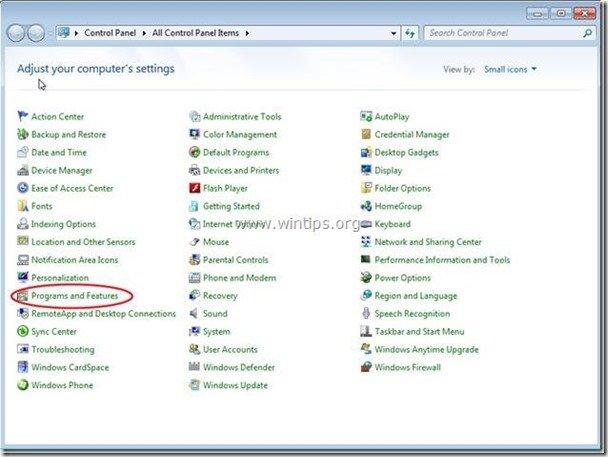
3. Dans la liste des programmes, recherchez et Supprimez/désinstallez ces applications :
a. Barre d'outils InboxAce

Étape 2. Supprimez manuellement les paramètres de "InboxAce Toolbar" de votre navigateur Internet.
Internet Explorer, Google Chrome, Mozilla Firefox
Internet Explorer
Comment enlever Barre d'outils InboxAce d'Internet Explorer et rétablir les paramètres de recherche d'IE.
1. ouvrir Internet Explorer et ensuite ouvrir " Options Internet ”.
Pour ce faire, à partir du menu fichier d'IE, choisissez " Outils " > " Options Internet ”.
Avis* : Dans les dernières versions d'IE, appuyez sur le bouton " Engrenage icône ".  en haut à droite.
en haut à droite.
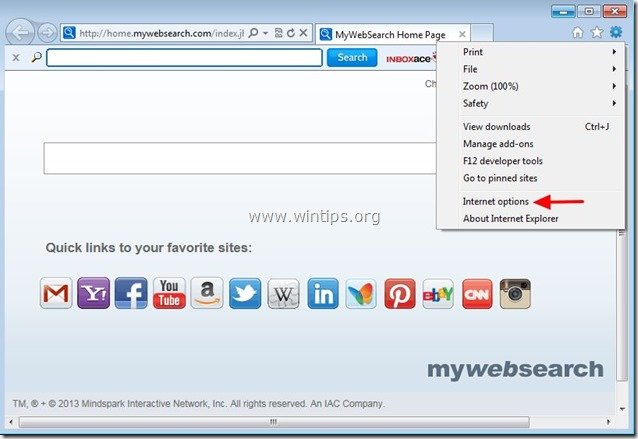
2. Chez " Général onglet ", supprimer le " home.mywebsearch.com " de " Page d'accueil "et type votre page d'accueil préférée (par exemple, www.google.com)
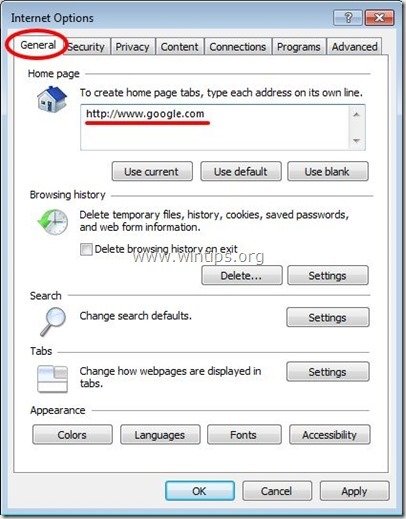
3. Ensuite, appuyez sur " Paramètres " dans Recherche section. *
Avis* : Si vous souhaitez modifier les paramètres de recherche dans Internet Explorer tout en restant dans la fenêtre principale d'Internet Explorer, il suffit d'appuyer sur le bouton " Engrenage icône ".  (dans le coin supérieur droit) et choisissez " Gérer les add-ons " .
(dans le coin supérieur droit) et choisissez " Gérer les add-ons " .

4. Sur " Fournisseurs de services de recherche Les options ", choisir et " Défini par défaut "un fournisseur de services de recherche autre que " Ma recherche sur le Web ”.
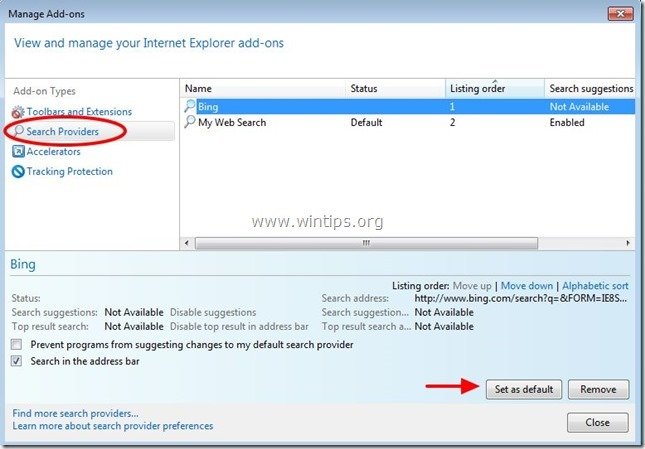
5. Choisissez ensuite l'option " Ma recherche sur le Web "et cliquez sur Retirer .

6. choisissez "Barres d'outils et extensions". dans le volet de gauche, puis sélectionnez et désactiver (un par un) les éléments suivants Barres d'outils et extensions indésirables:*
a. InboxAce
b. Assistant de recherche BHO
c. Barre d'outils BHO
Si vous ne pouvez pas désactiver les extensions ci-dessus à cette étape, continuez à exécuter " AdwCleaner "(étape 3).

Fermez toutes les fenêtres d'Internet Explorer et passez à l'étape 3.
Google Chrome
Comment enlever Barre d'outils InboxAce de Google Chrome et rétablir les paramètres de recherche de Chrome.
1. Ouvrez Google Chrome et allez dans le menu Chrome  et choisissez " Paramètres ".
et choisissez " Paramètres ".
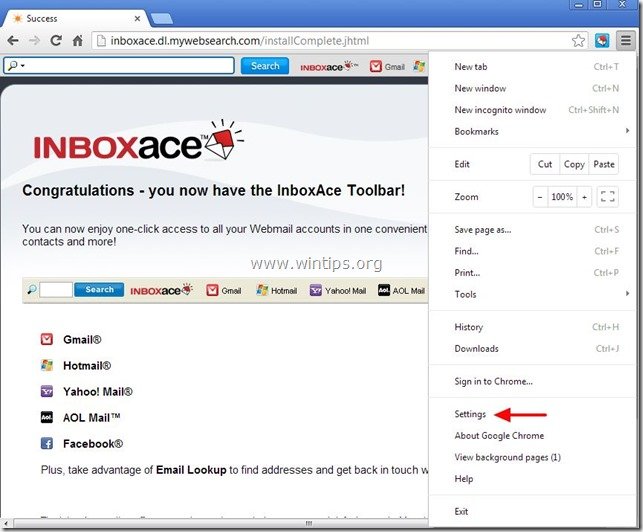
2. Trouvez le " Au démarrage "et choisissez " Définir les pages ".
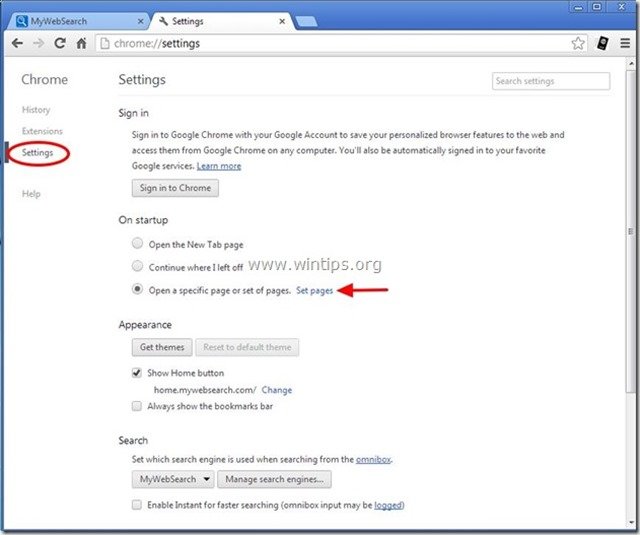
3. supprimer le " search.mywebsearch.com La page " " de la page de démarrage en appuyant sur la touche " ". X "sur la droite.
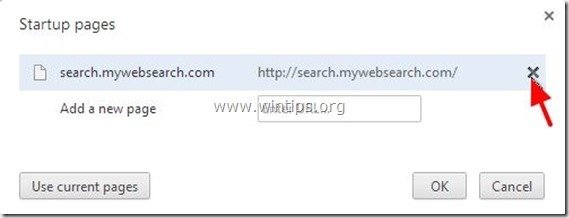
4. définissez votre page de démarrage préférée (par exemple, http://www.google.com) et appuyez sur " OK ".

5. Sous " Apparition "Cochez la case pour activer l'option " Afficher le bouton Accueil "et choisissez l'option " Changement ”.
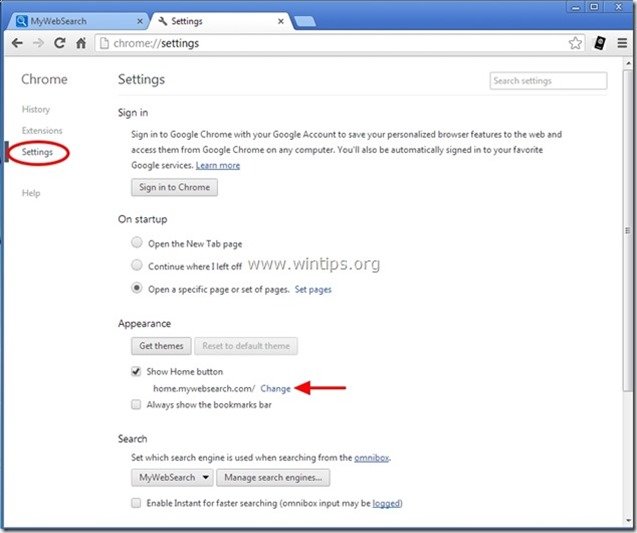
6. supprimer le " home.mywebsearch..com "entrée de " Ouvrir cette page boîte ".

7. type (si vous le souhaitez) votre page web préférée pour s'ouvrir lorsque vous appuyez sur votre " Page d'accueil bouton " (par exemple www.google.com) ou laissez ce champ vide et appuyez sur " OK ”.
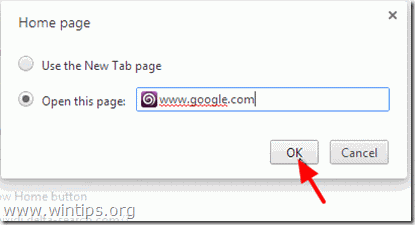
8. Aller à " Recherche "et choisissez " Gérer les moteurs de recherche ".

Choisissez votre moteur de recherche par défaut préféré (par exemple, recherche Google) et appuyez sur " Faire le défaut ".

10. Choisissez ensuite l'option " MyWebSearch " moteur de recherche et l'enlever en appuyant sur la touche " X "Choisissez " Terminé " pour fermer " Moteurs de recherche fenêtre ".
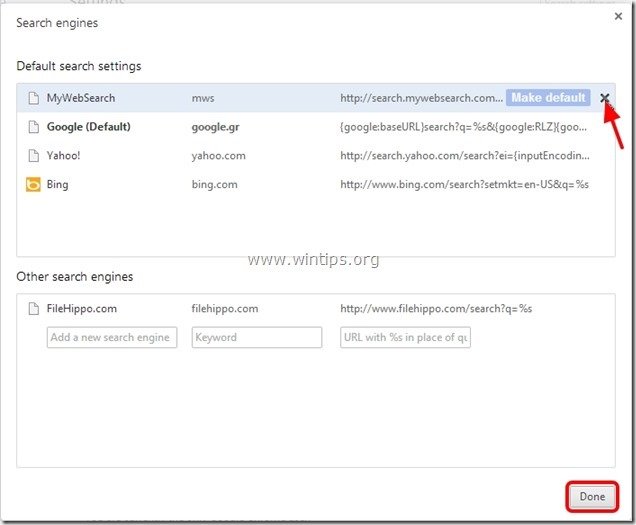
11. Choisir " Extensions " sur la gauche.
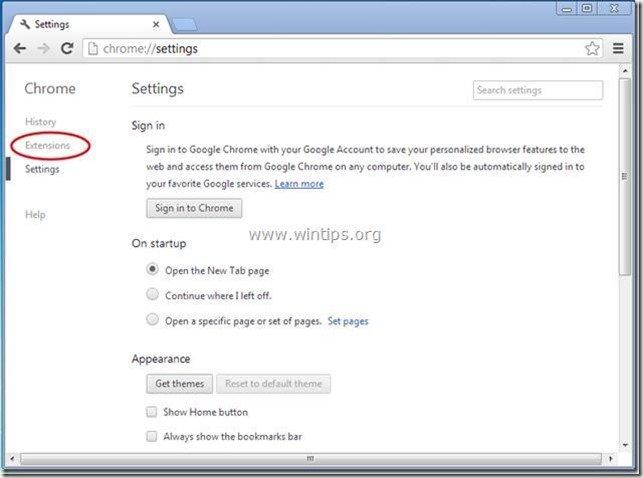
12. En " Extensions "Options supprimer le " InboxAce "en cliquant sur l'icône de recyclage à droite.

13. Fermez toutes les fenêtres de Google Chrome et procéder à Étape 3 .
Mozilla Firefox
Comment enlever Barre d'outils InboxAce de Mozilla Firefox et rétablir les paramètres de recherche de Firefox.
1. Cliquez sur " Firefox" bouton de menu en haut à gauche de la fenêtre de Firefox et allez " Options ”.
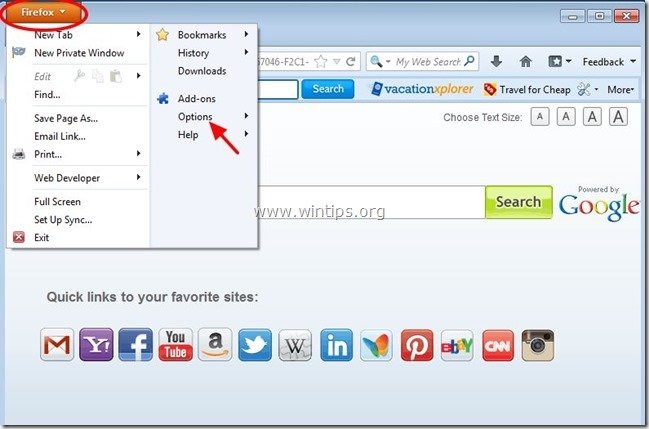
2. En " Général onglet " supprimer le " http://home.mywebsearch.com " page de " Page d'accueil "et tapez votre page d'accueil préférée (par exemple, http://www.google.com).
Presse " OK " à la fin.

3. Dans le menu Firefox, allez à " Outils " > " Gérer les add-ons ”.
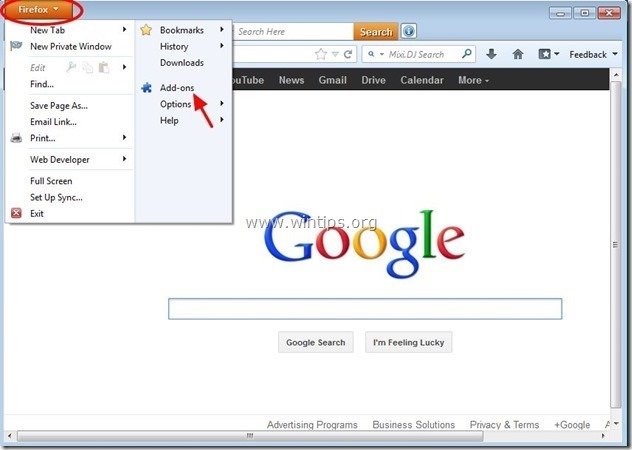
4. Choisissez "Extensions" à gauche, puis assurez-vous que " InboxAce Les extensions " n'existent pas.*
Si " InboxAce L'extension " " existe, puis appuyez sur la touche " Retirer "dans cette ligne.
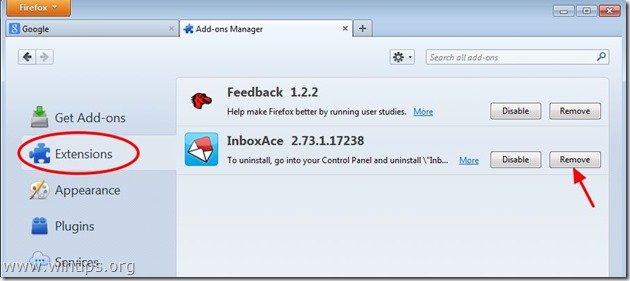
5. Choisir " Plugins "à gauche et " Désactiver" le " Stub de la plateforme MindSpark Toolbar Plugin " trouvé ici.
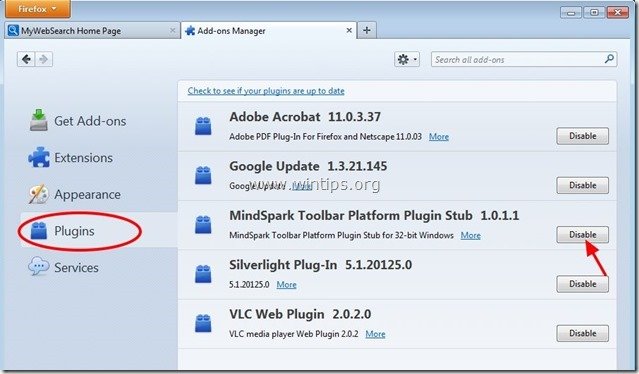
6. fermer tous les Firefox et passer à la fenêtre Étape suivante .
Étape 3 : Nettoyez les entrées de registre restantes en utilisant "AdwCleaner".
1) Téléchargez et enregistrez l'utilitaire "AdwCleaner" sur votre bureau.
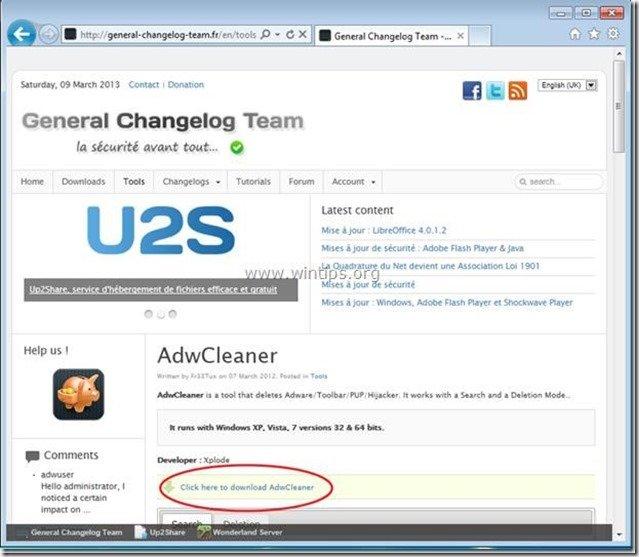
2. fermer tous les programmes ouverts et Double clic pour ouvrir "AdwCleaner" depuis votre bureau.
3. Presse " Supprimer ”.
4. Presse " OK Dans la fenêtre "AdwCleaner - Information", cliquez sur "...". OK " encore pour redémarrer votre ordinateur .
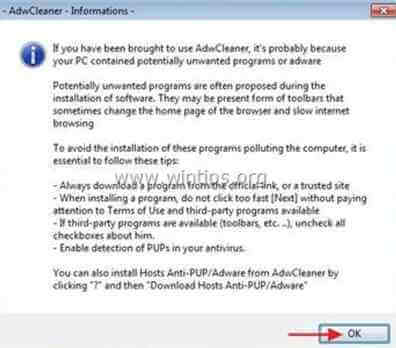
5. Lorsque votre ordinateur redémarre, fermer La fenêtre d'information (readme) "AdwCleaner" et passez à l'étape suivante.
Étape 4. Nettoyez les fichiers et les entrées indésirables.
Utiliser " CCleaner "et passez au programme nettoyer votre système à partir de temporaires Fichiers Internet et entrées de registre invalides.*
* Si vous ne savez pas comment installer et utiliser "CCleaner", lire ces instructions .
Étape 5 : Nettoyer votre ordinateur de rester les menaces malveillantes.
Télécharger et installer L'un des programmes anti-malware GRATUITS les plus fiables aujourd'hui pour nettoyer votre ordinateur des menaces malveillantes restantes. Si vous voulez rester constamment protégé contre les menaces de malware, existantes et futures, nous vous recommandons d'installer Malwarebytes Anti-Malware PRO :
Protection MalwarebytesTM
Supprime les logiciels espions, les logiciels publicitaires et les logiciels malveillants.
Commencez votre téléchargement gratuit maintenant !
*Si vous ne savez pas comment installer et utiliser " MalwareBytes Anti-Malware ", lisez ces instructions.
Conseil : Pour s'assurer que votre ordinateur est propre et sûr, Effectuez une analyse complète de Malwarebytes' Anti-Malware en "mode sans échec". .*
*Pour accéder au mode sans échec de Windows, appuyez sur la touche " ". F8 Lorsque la touche " ... " est enfoncée pendant le démarrage de votre ordinateur, avant l'apparition du logo Windows. Menu des options avancées de Windows "apparaît sur votre écran, utilisez les touches fléchées de votre clavier pour vous déplacer vers l'option Mode sans échec l'option et puis appuyer " ENTER “.
Étape 6 : redémarrez votre ordinateur pour que les modifications soient prises en compte et effectuez une analyse complète avec votre programme antivirus.

Andy Davis
Blog d'un administrateur système sur Windows